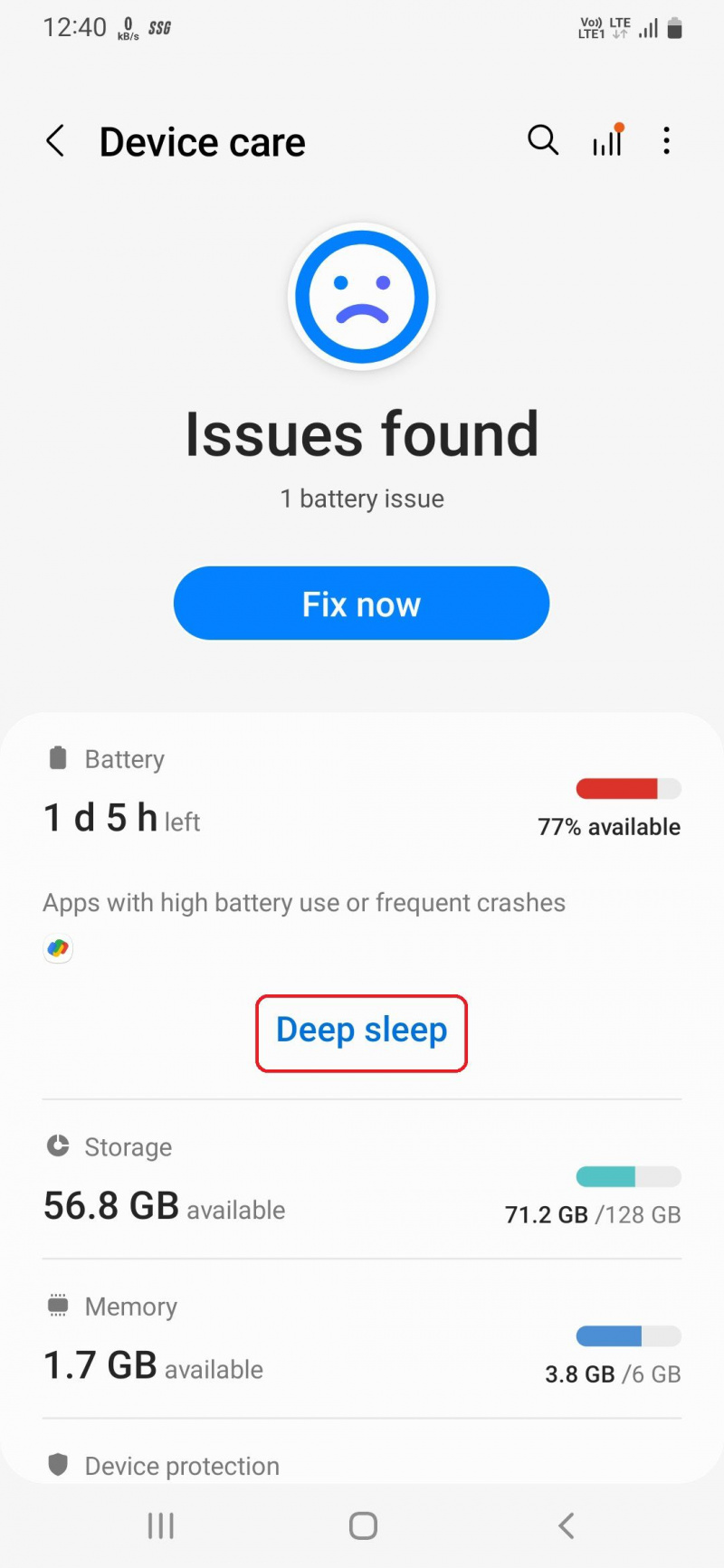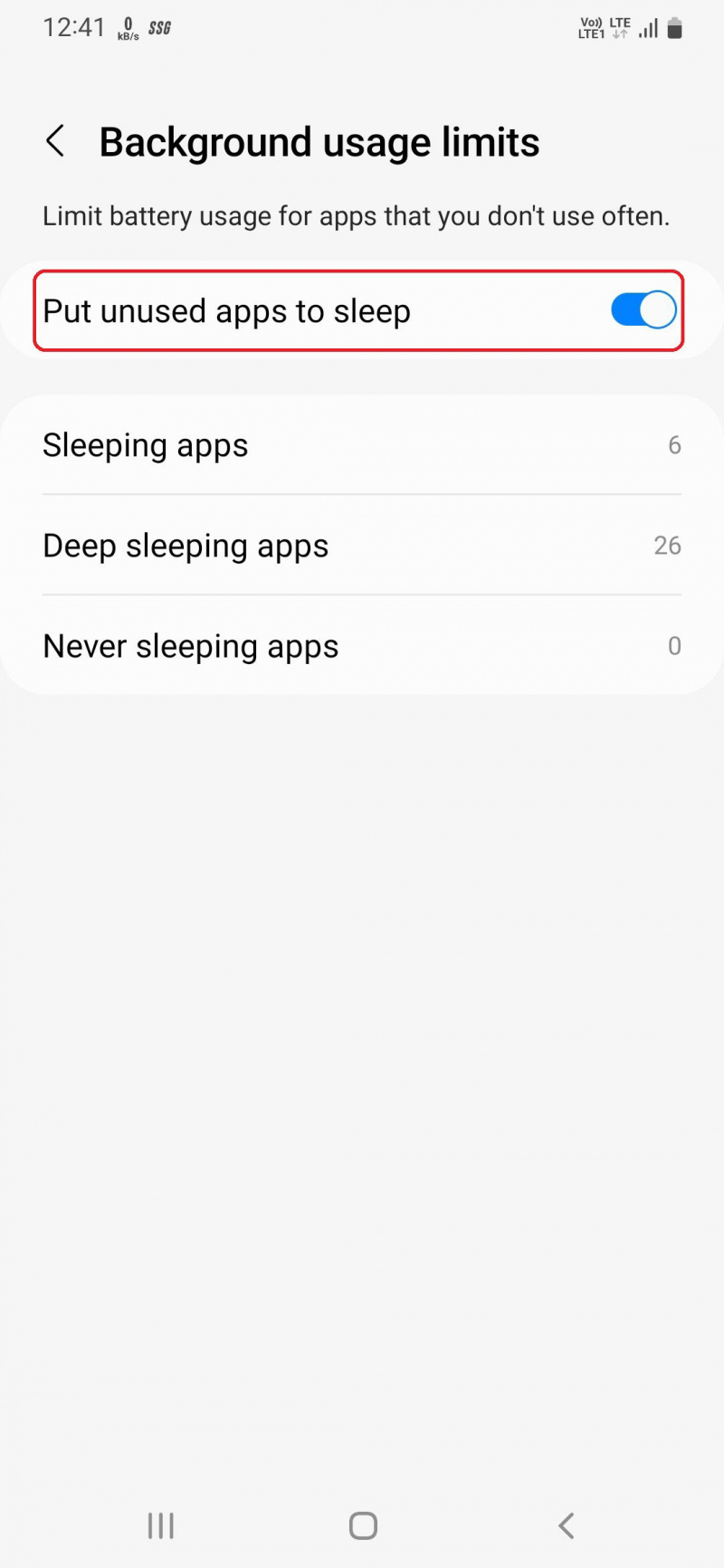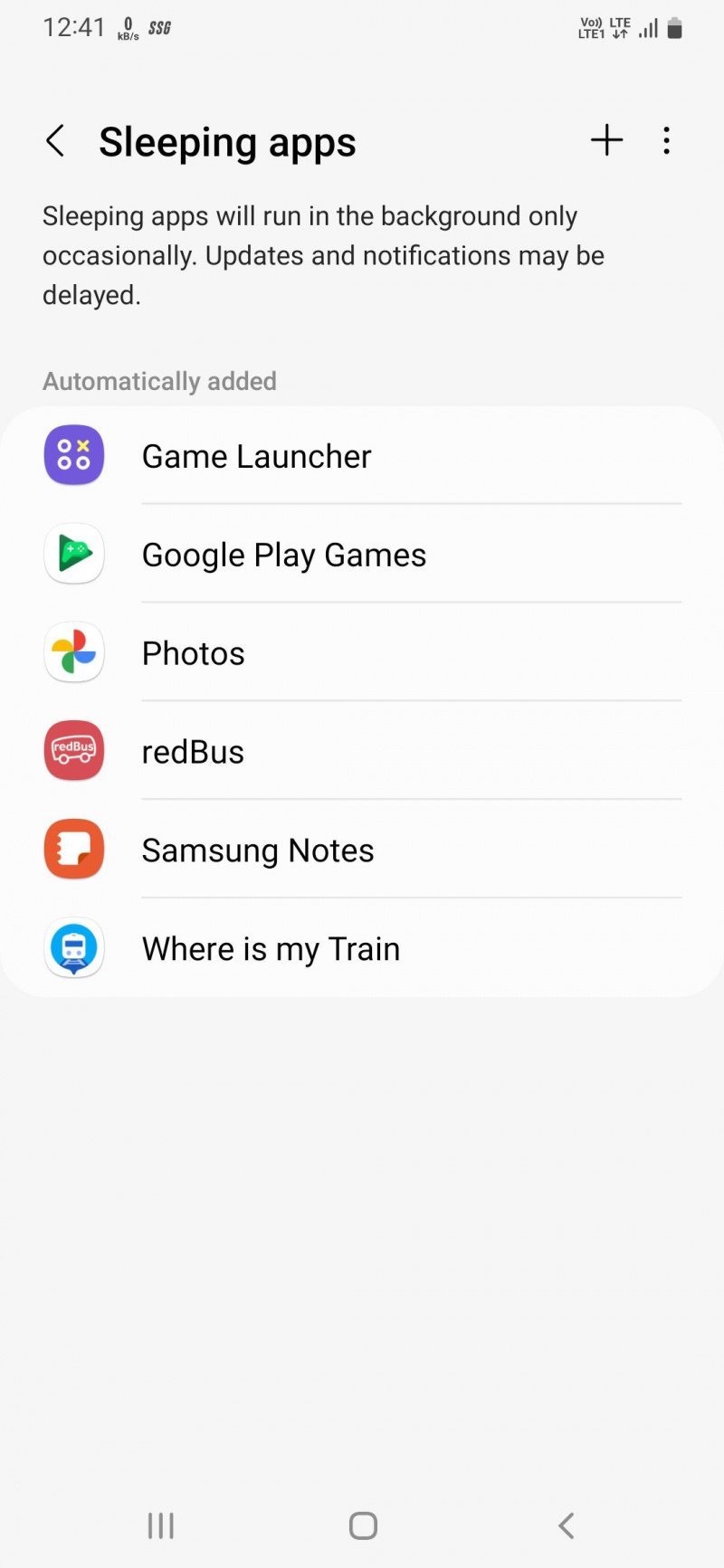Samsung Galaxy telefoni prošli su kroz mnogo nadogradnji tijekom vremena. Jedno korisničko sučelje koje je zamijenilo Touchwiz bilo je glavno, a od tada telefon Galaxy ima mnoštvo cool značajki za poboljšanje iskustva s pametnim telefonom.
Vaš Galaxy pametni telefon je prepun značajki, ali ponekad morate podesiti nekoliko postavki da biste pristupili svemu što može. Ovdje su postavke koje biste trebali promijeniti kako biste maksimalno iskoristili svoj Samsung telefon.
MAKEUSEOF VIDEO DANA
1. Uključite Wi-Fi pozivanje
Wi-Fi pozivi poboljšavaju glasovnu kvalitetu telefonskih poziva tako što vam omogućuju upućivanje i primanje poziva putem Wi-Fi mreže kada je mobilna mreža slaba ili nije dostupna. Evo kako to možete omogućiti na svom Galaxy telefonu.
kako saznati tko vas je blokirao na fb
- Pokrenite Samsungov Telefon aplikacija
- Dodirnite tri točkice pored ikone pretraživanja i odaberite postavke opcije.
- Sada se pomaknite prema dolje i uključite Wi-Fi pozivanje .

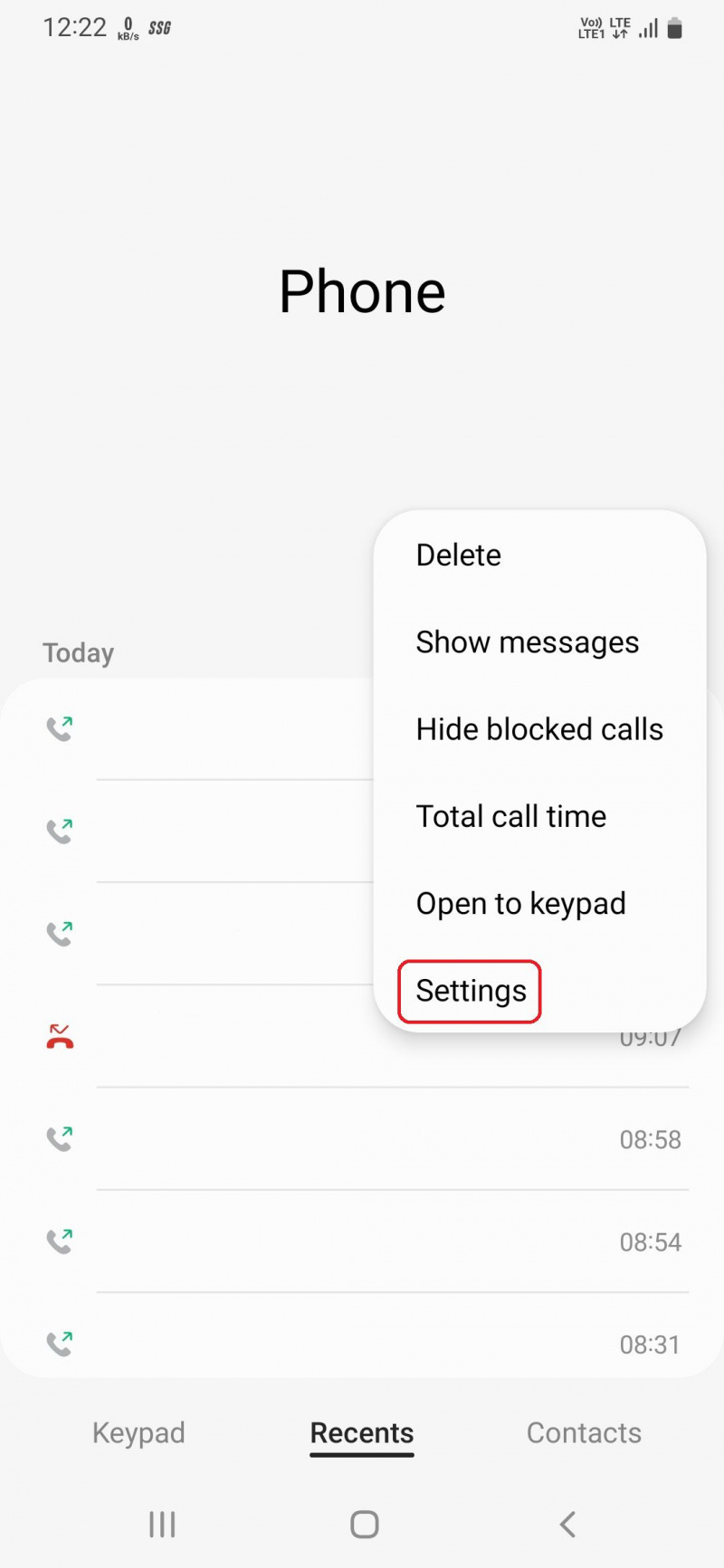
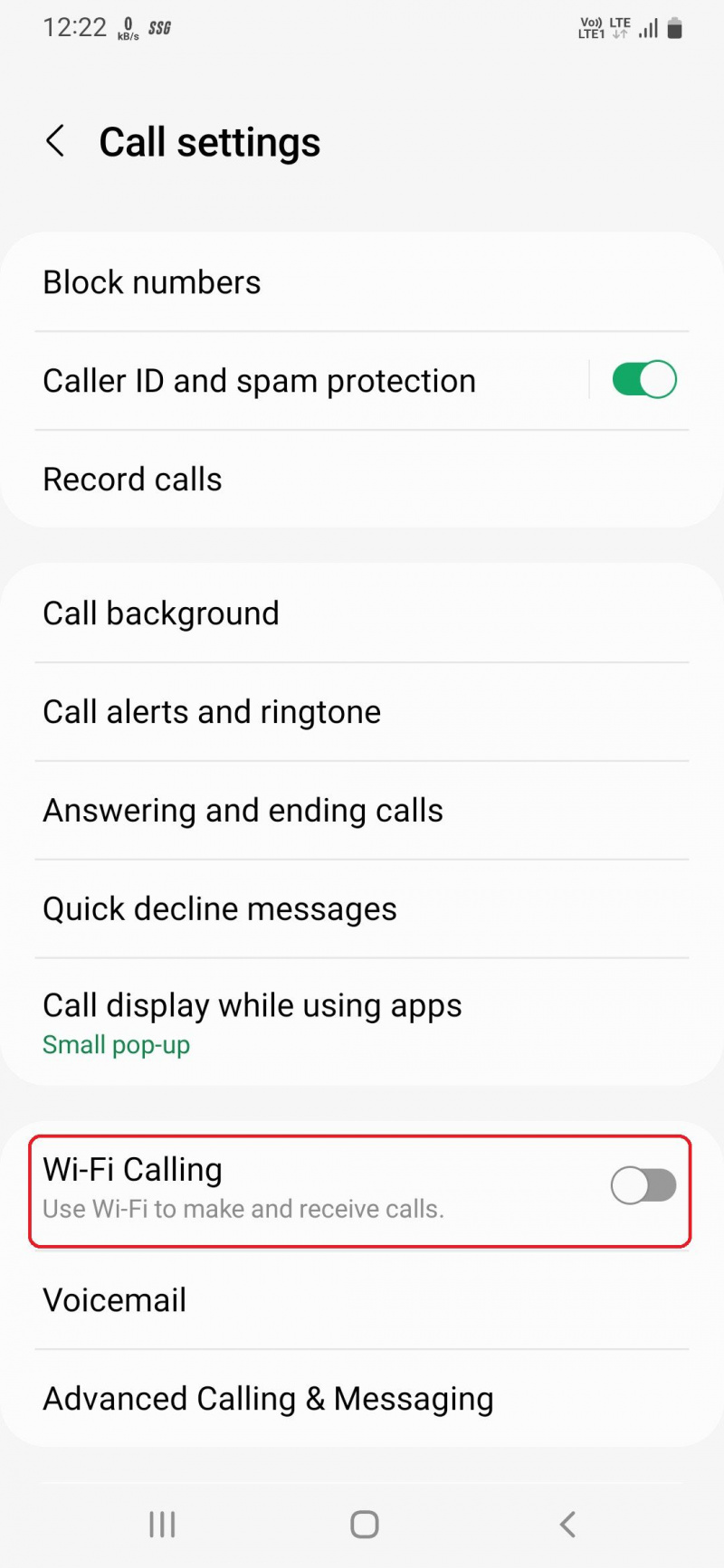
2. Koristite Google Password Manager za usluge automatskog popunjavanja
Upravitelji zaporki koriste se za spremanje, stvaranje i upravljanje zaporkama putem aplikacija ili web-mjesta. Postoji mnogo opcija dostupnih na internetu, ali Google Password Manager ostaje jedan od najboljih jer je pouzdan, radi i na stolnim i mobilnim uređajima i besplatan je za korištenje.
U Samsung Galaxy telefonima, Samsung Pass je zadana opcija za usluge automatskog popunjavanja, ali se možete jednostavno prebaciti na Google Password Manager slijedeći ove upute.
- Idite do Postavke > Opće upravljanje i dodirnite Lozinke i automatsko popunjavanje .
- Dodirnite postavke ikonu pod uslugama automatskog popunjavanja odaberite Google , i dodirnite u redu na potvrdnu poruku.
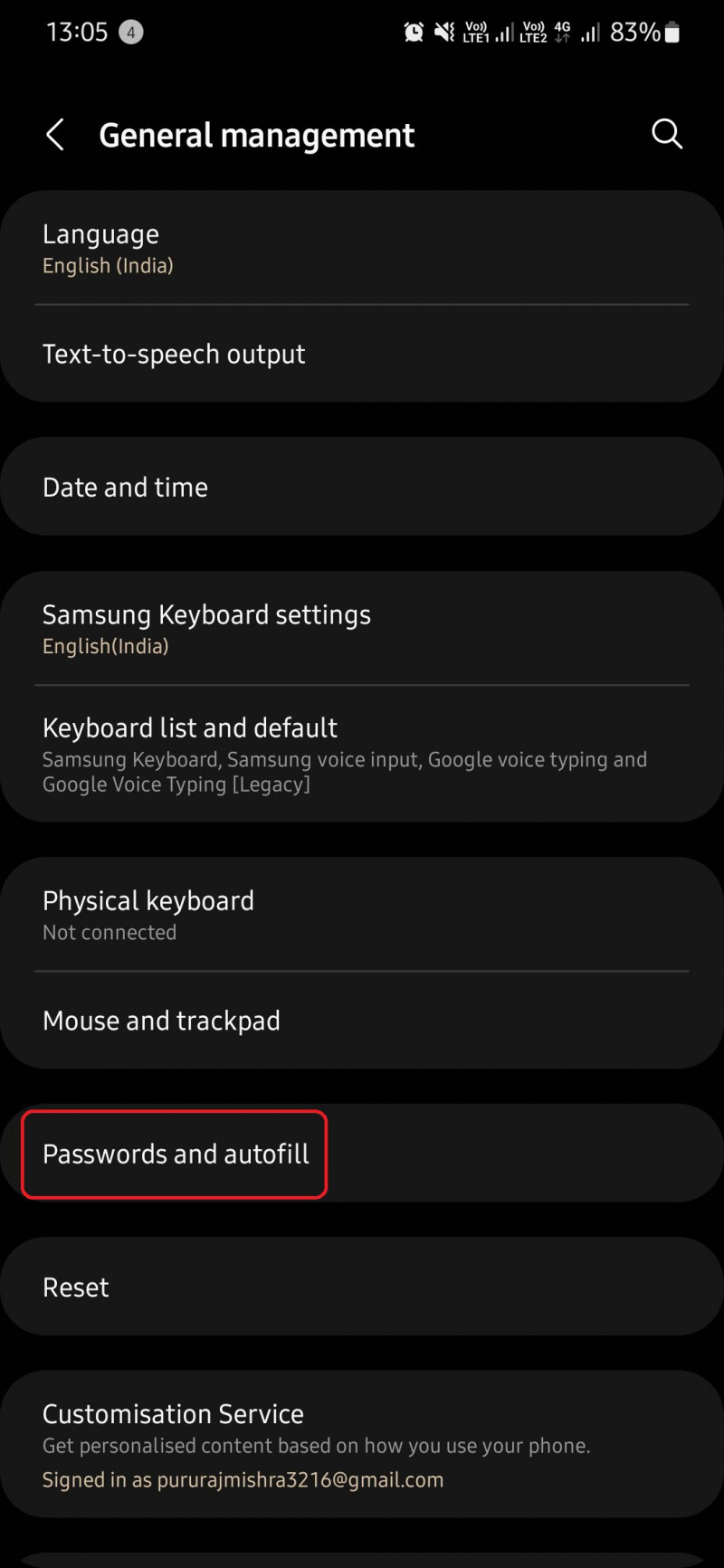
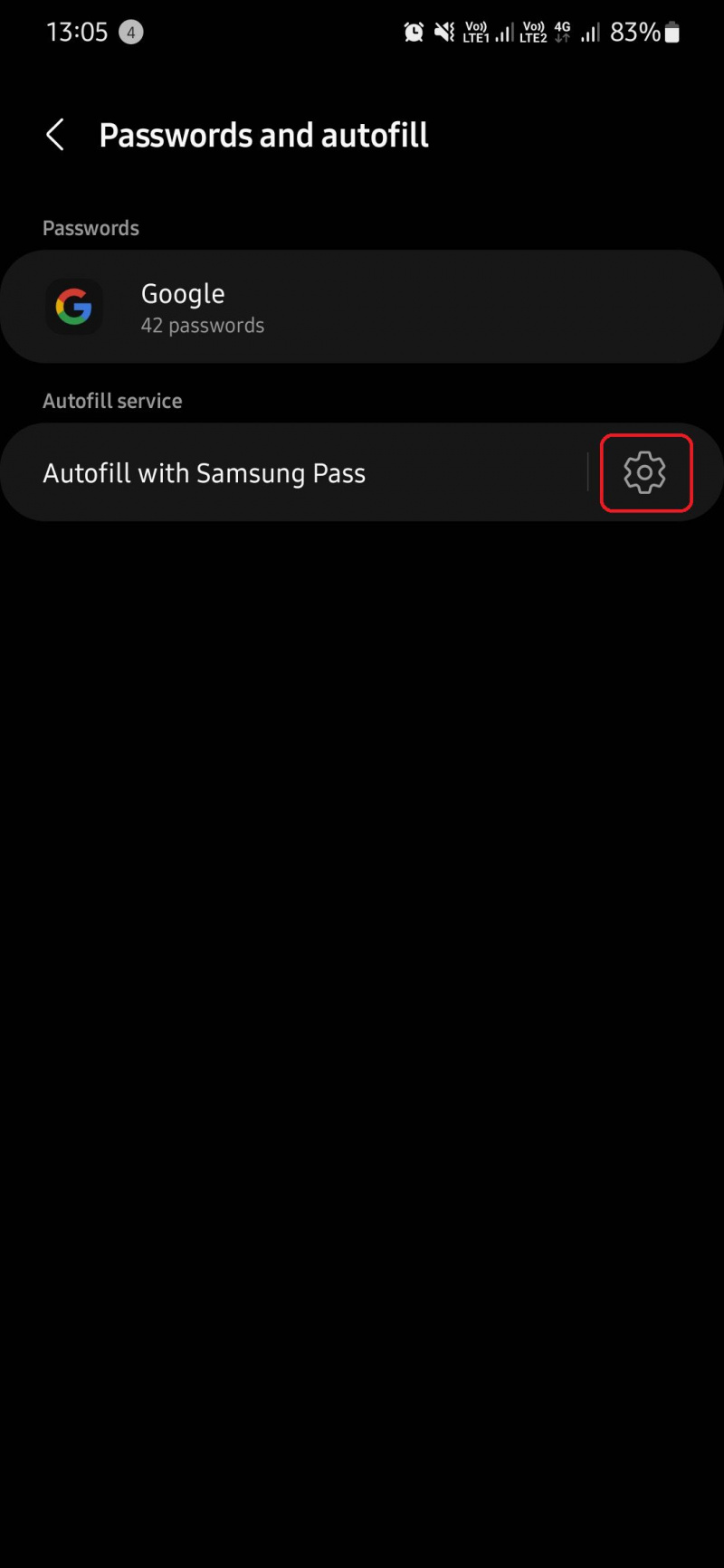
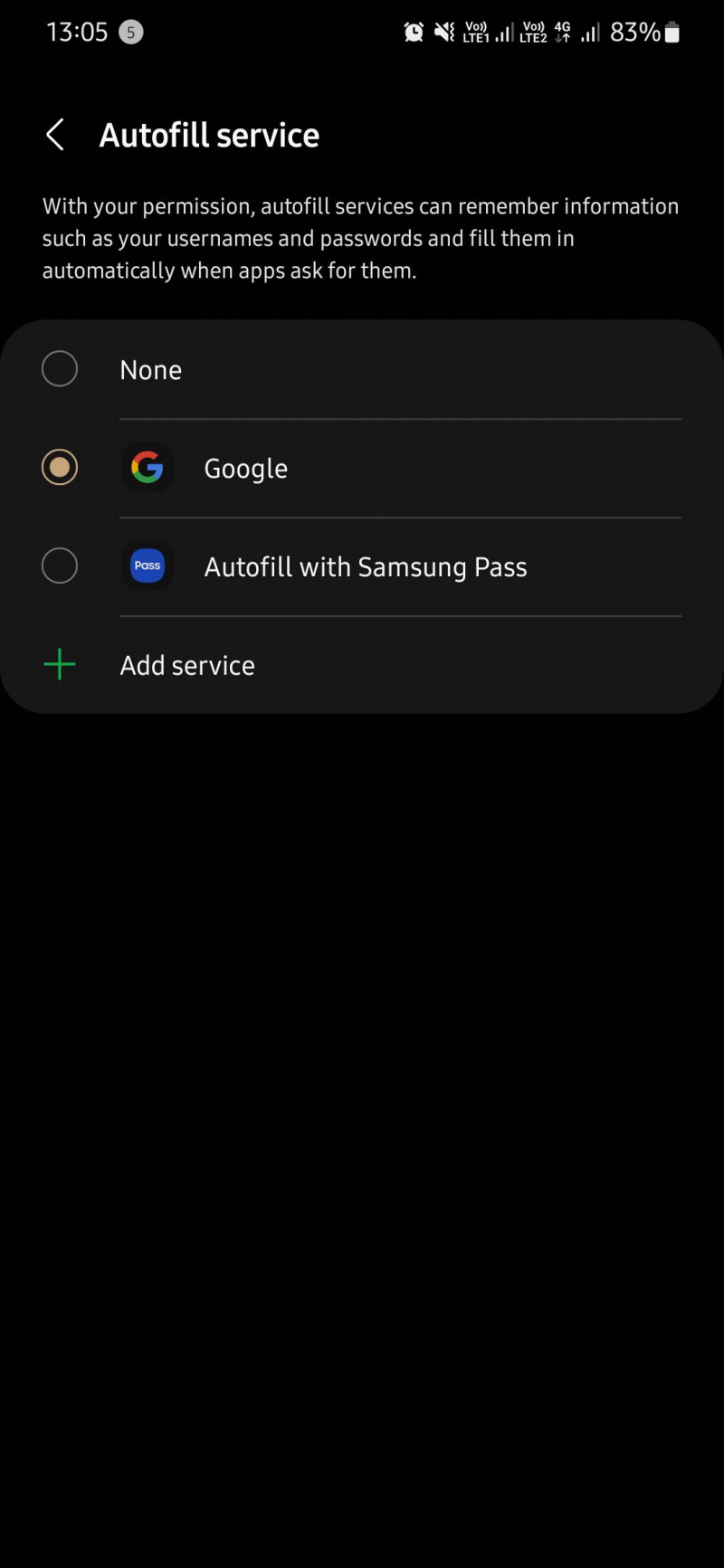
Ako želite naučiti kako upravljati spremljenim lozinkama ili nikada prije niste koristili upravitelj lozinkama, naš vodič za Google Password Manager trebao pomoći.
3. Onemogućite prilagođene oglase
Od pregledavanja do razgovora s prijateljem tijekom poziva, vaš telefon prikuplja toliko podataka i koristi ih za prikazivanje prilagođenih oglasa.
ID događaja 10016 popraviti windows 10
Prilagođeni oglasi su relevantniji u usporedbi s drugim oglasima, ali ako vam nije ugodno da se vaši podaci koriste na ovaj način, isključite ih slijedeći ove korake.
- Otvorena Postavke > Privatnost i dodirnite Usluga prilagodbe .
- Sada se pomaknite prema dolje i isključite Prilagođeni oglasi i izravni marketing .
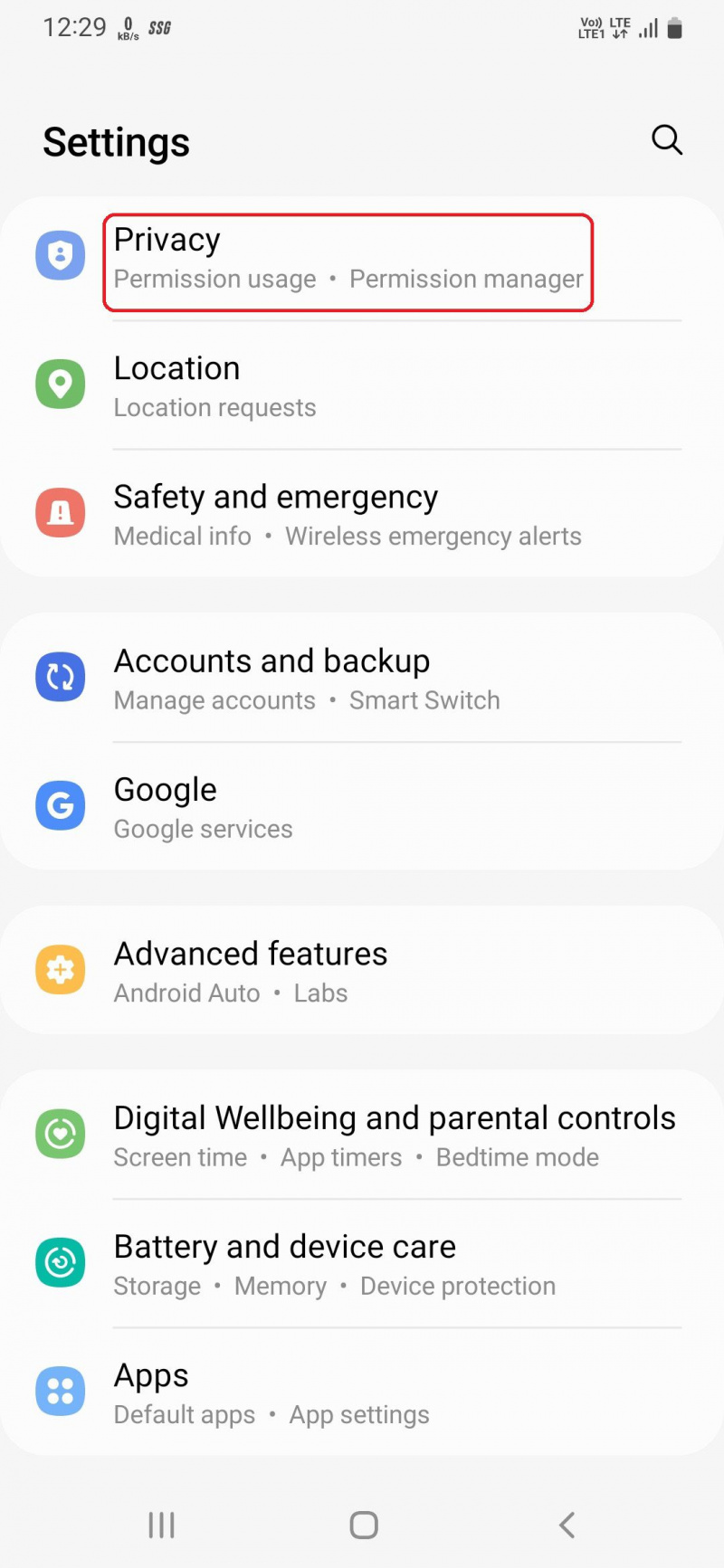
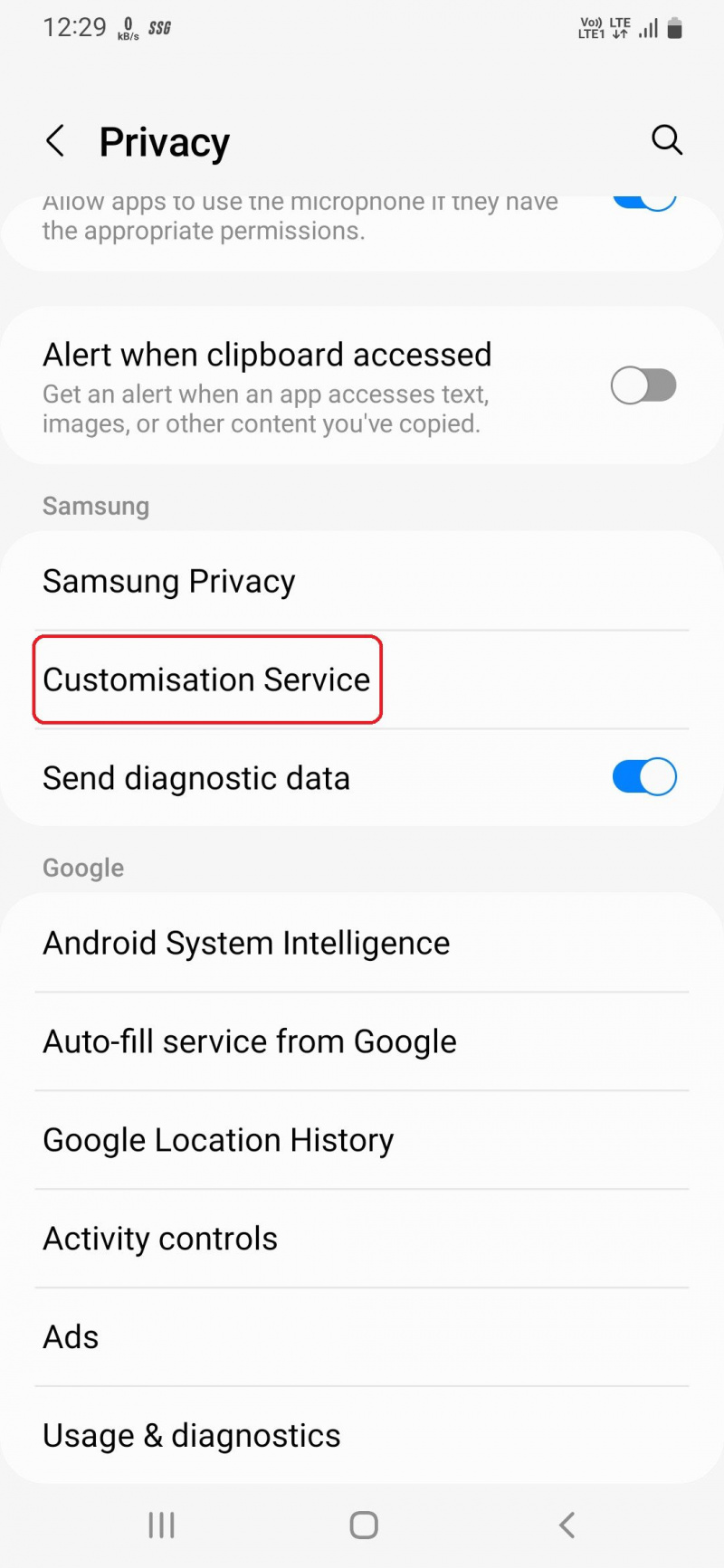
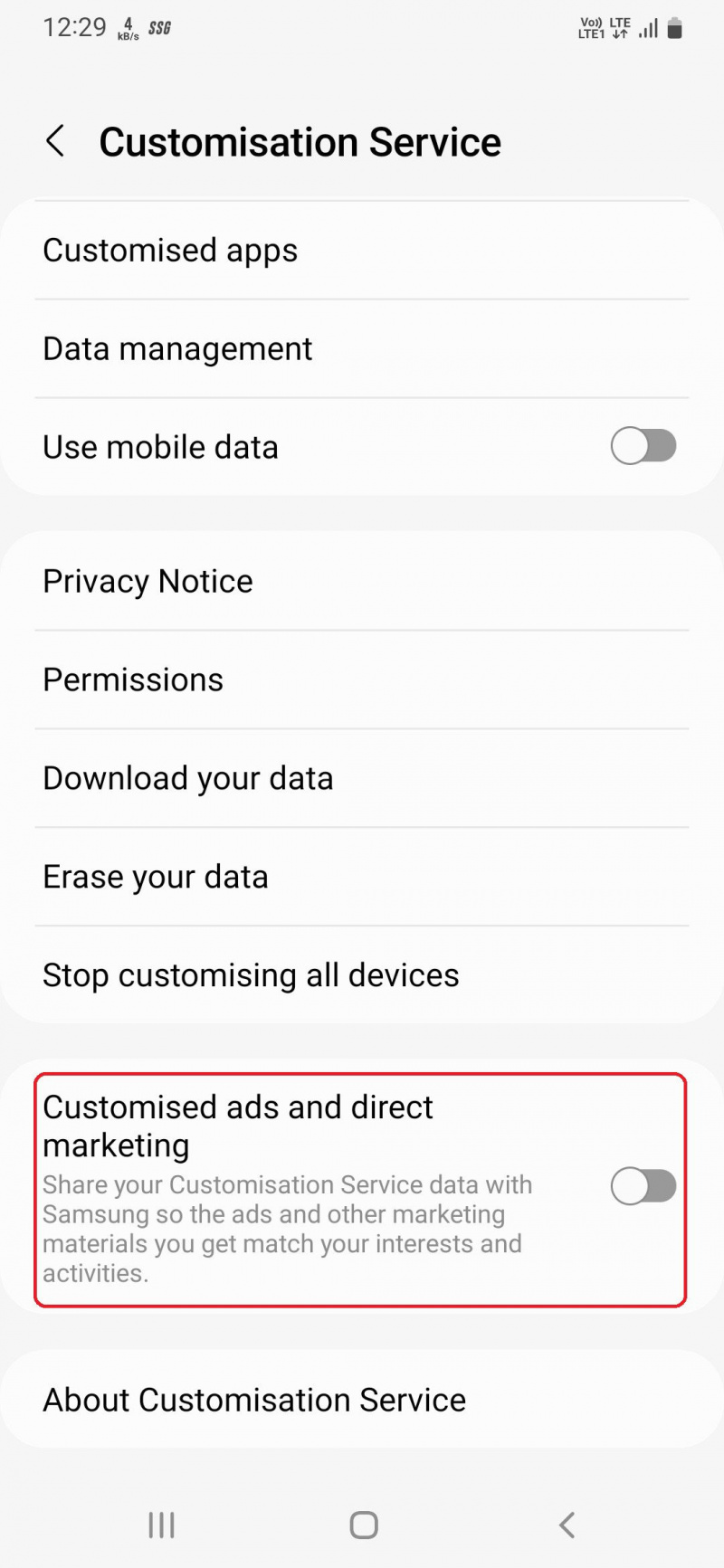
Slijedeći ove korake isključit ćete prilagođene oglase na svom Samsung telefonu, ali možete onemogućite Googleove prilagođene oglase i na radnoj površini.
4. Onemogućite obavijesti na zaključanom zaslonu
Obavijesti na zaključanom zaslonu izvrstan su način da pogledate poruke ili e-poštu bez otključavanja telefona. To je zgodno, ali u isto vrijeme predstavlja i problem privatnosti jer svatko može provjeriti vaše obavijesti.
zašto se moj telefon stalno zagrijava
Da biste onemogućili obavijesti na zaključanom zaslonu, prvo morate postaviti zaključavanje zaslona, a nakon što to učinite, slijedite ove korake:
- Ići Postavke > Zaključani zaslon .
- Pomaknite se prema dolje i vidjet ćete Obavijesti opcija. Isključite ga ako ne želite imati nikakve obavijesti na zaključanom zaslonu.
- Ali ako želite sakriti samo osjetljivi sadržaj, otvorite izbornik postavki obavijesti tako da dodirnete Obavijesti .
- Ovdje možete prilagoditi sve, od skrivanja sadržaja i transparentnosti, do uvijek uključenog prikaza i koju vrstu obavijesti prikazati.
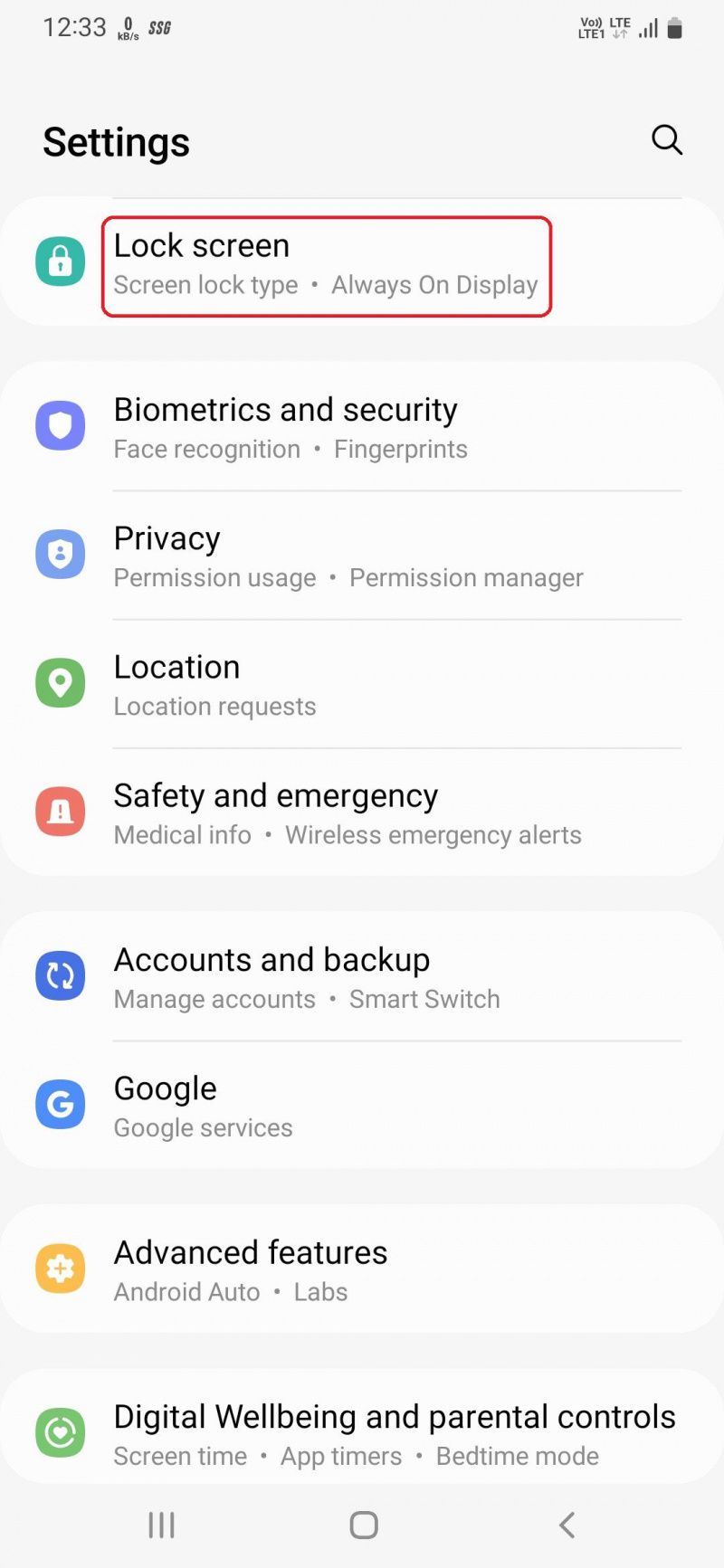
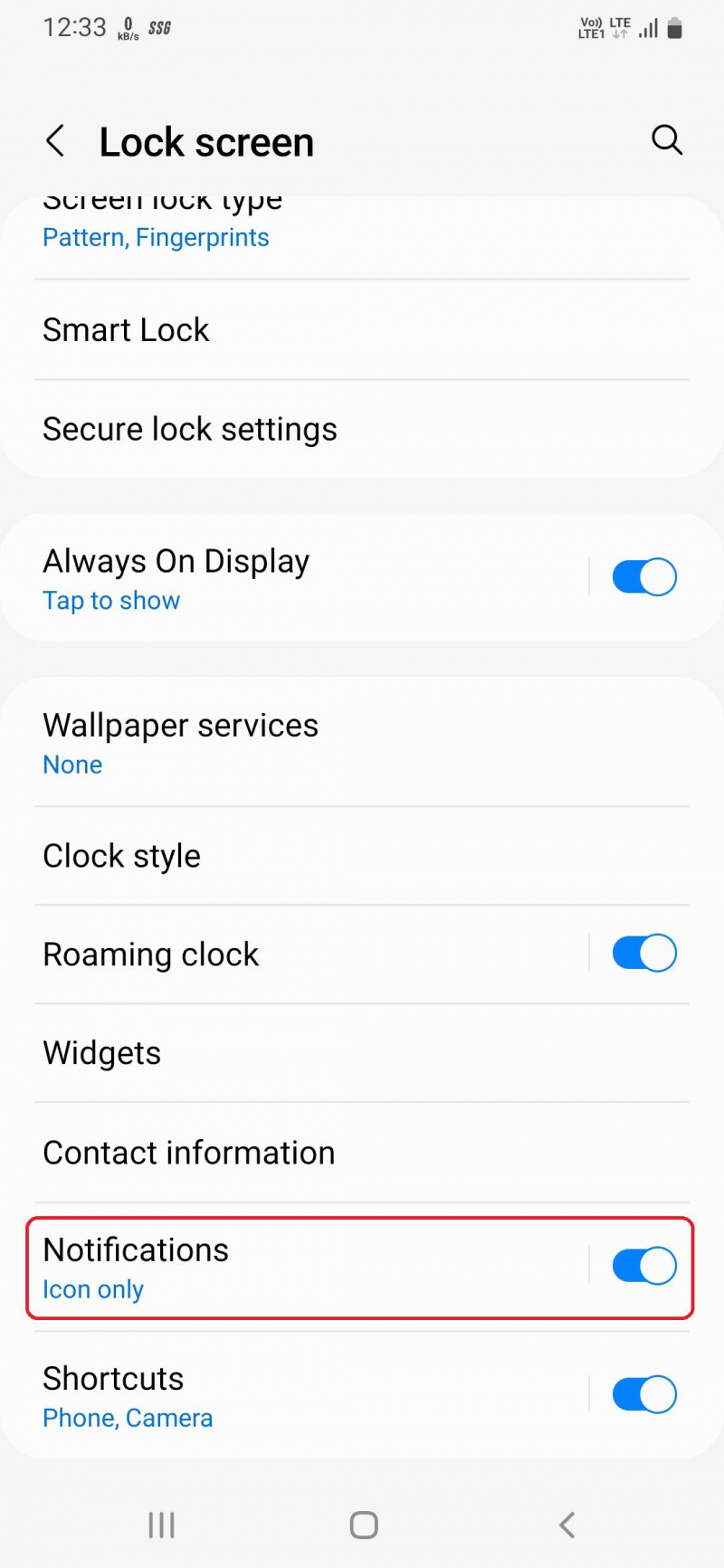
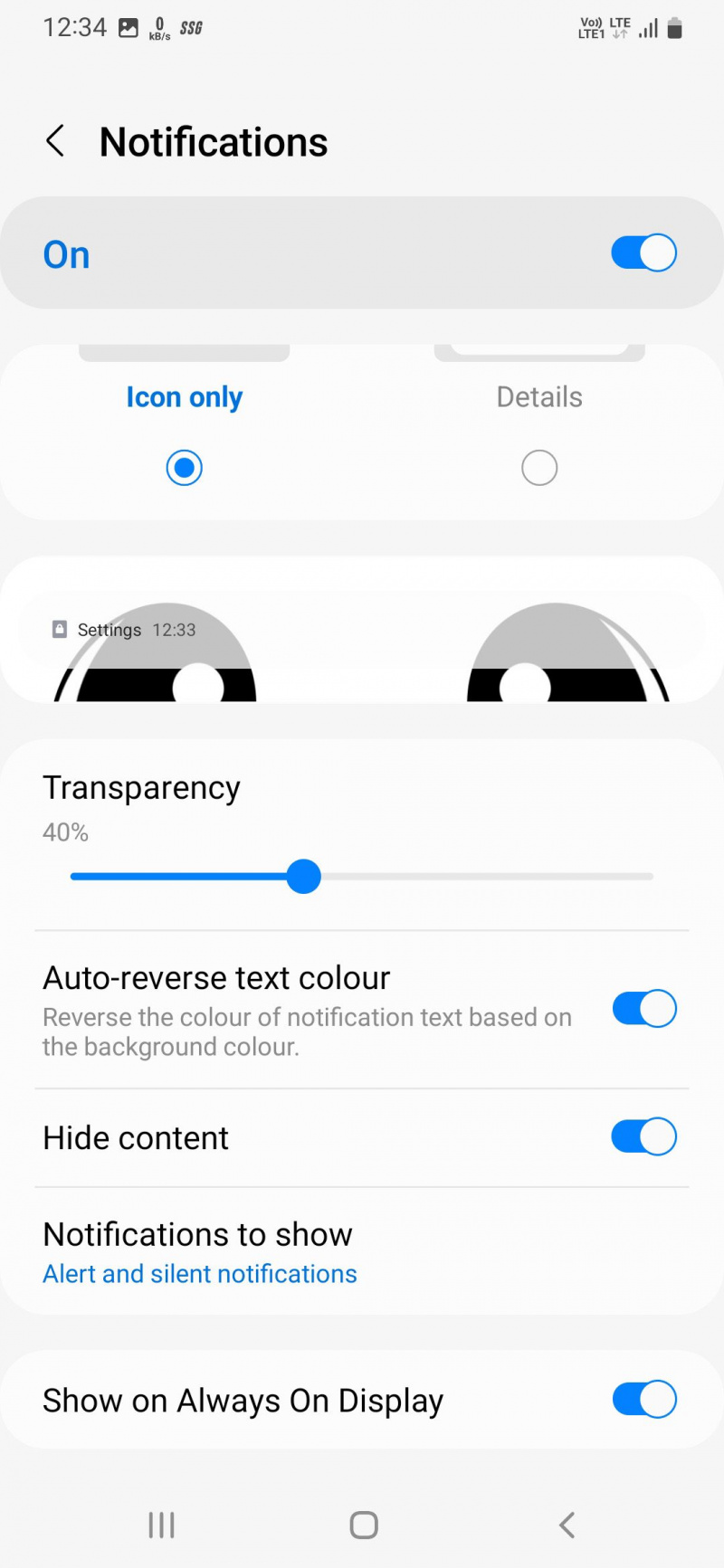
5. Prilagodite aplikacije za spavanje
Za uštedu baterije ili poboljšanje performansi, prebacit će aplikacije koje ne koristite tako često u stanje mirovanja tako da ne mogu koristiti resurse u pozadini. To je fantastična značajka, ali ako odbacite aplikaciju dok radite na njoj i ona ode u stanje mirovanja, vaš će rad biti izgubljen.
Kako bi se to spriječilo, One UI ima opciju za prilagodbu aplikacija za spavanje. Evo kako možete upravljati aplikacijama za način mirovanja na svom Samsung Galaxy telefonu.
- Otvorena Njega uređaja iz postavki telefona i dodirnite Dubok san .
- Sada dodirnite Ograničenja upotrebe u pozadini i isključiti Stavite nekorištene aplikacije u stanje mirovanja .